 Despre conținutul cutiei
Despre conținutul cutiei
 Instalarea echipamentului multifuncțional cu un computer
Instalarea echipamentului multifuncțional cu un computer
 Instalarea echipamentului multifuncțional fără un computer
Instalarea echipamentului multifuncțional fără un computer
 Componentele echipamentului multifuncțional
Componentele echipamentului multifuncțional
 Despre panoul de control
Despre panoul de control
Pentru a instala echipamentul All-In-One (Multifuncțional), urmați pașii din foaia de instalare pentru Lexmark 3300 Series. Dacă apar probleme în timpul procesului de instalare, consultați Rezolvarea problemelor de instalare.
Despre conținutul cutiei
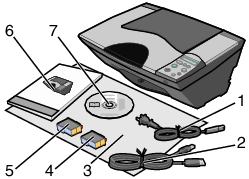
Notă: Este posibil ca un cablu USB să fie sau să nu fie inclus.
|
1
|
Cablul sursei de tensiune
|
5
|
Cartuș de imprimare negru sau fotografic
|
|
2
|
Cablu USB
|
6
|
Ghidul utilizatorului sau broșura Soluții pentru instalare
|
|
3
|
Foaie de instalare
|
7
|
CD cu driver și software
|
|
4
|
Cartuș de imprimare color
|
Instalarea echipamentului multifuncțional cu un computer
Dacă nu ați făcut deja acest lucru, urmați pașii din foaia de instalare pentru a finaliza instalarea hardware-ului și software-ului. Dacă apar probleme în timpul procesului de instalare, consultați Rezolvarea problemelor de instalare.
Instalarea echipamentului multifuncțional fără un computer
Dacă utilizați echipamentul All-In-One (Multifuncțional) fără un computer, urmați pașii de pe foaia de instalare pentru a finaliza instalarea hardware-ului. Pentru a optimiza calitatea imprimării, continuați cu pașii de mai jos.
Notă: Când porniți prima dată echipamentul All-In-One (Multifuncțional), panoul de control afișează: Lexmark X3350, apoi, Copies (Copii):1.
- Încărcați hârtie simplă. Consultați Încărcarea hârtiei în suportul pentru hârtie.
- Instalați cartușele de imprimare și închideți unitatea de scanare. Consultați Instalarea cartușelor de imprimare.
- Pe afișajul panoului de control apare un mesaj despre pagina de aliniere. Apăsați pe butonul Săgeată
 pentru a imprima pagina de aliniere.
pentru a imprima pagina de aliniere.
În timpul imprimării, pe afișajul panoului de control apare mesajul: Printing alignment page (Imprimare pagină de aliniere).
După imprimarea paginii, apare mesajul: Automatic alignment complete (Aliniere automată finalizată).
Aceasta se întâmplă când porniți echipamentul All-In-One (Multifuncțional) sau când schimbați cartușele.
- Acum, cartușele de imprimare sunt aliniate pentru a produce o calitate optimă a imprimării.
Componentele echipamentului multifuncțional
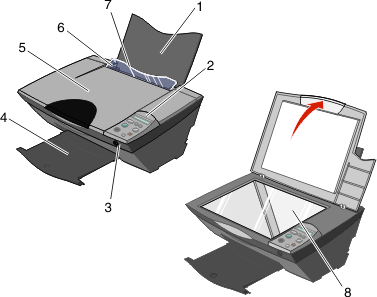
|
|
Utilizați
|
Pentru
|
|
1
|
Suportul pentru hârtie
|
A încărca hârtie în All-In-One (Multifuncțional).
|
|
2
|
Panoul de control
|
A utiliza echipamentul All-In-One (Multifuncțional) cu sau fără computer.
|
|
3
|
PictBridge port (Portul PictBridge)
|
A conecta un aparat de fotografiat compatibil PictBridge la echipamentul All-In-One (Multifuncțional)
|
|
4
|
Tava de evacuare a hârtiei
|
A extinde tava pentru a ține hârtia pe măsură ce iese din echipamentul All-In-One (Multifuncțional).
|
|
5
|
Capacul superior
|
Ridicarea capacului pentru amplasarea unui material pe sticla scanerului.
|
|
6
|
Ghidajul hârtiei
|
A vă asigura că hârtia este alimentată corect în echipamentul All-In-One (Multifuncțional).
|
|
7
|
Protector împotriva obiectelor străine
|
A împiedica pătrunderea obiectelor în calea pentru hârtie.
|
|
8
|
Sticla scanerului
|
A scana sau copia un material.
|
|
|
Utilizați
|
Pentru
|
|
9
|
Carul cartușului de imprimare
|
A instala, a înlocui sau a îndepărta un cartuș de imprimare.
|
|
10
|
Suportul scanerului
|
A ține deschisă unitatea de scanare.
|
|
11
|
Unitatea de scanare
|
A o ridica pentru a accesa carul cartușului de imprimare.
|
|
12
|
Sursa de tensiune
|
A alimenta cu tensiune echipamentul All-In-One (Multifuncțional).
Introduceți cablul de alimentare cu tensiune în echipamentul All-In-One (Multifuncțional) înainte de a conecta cablul la priza de perete.
|
|
13
|
Conectorul USB
|
A introduce cablul USB (care uneori este vândut separat) înainte de a-l conecta la computer.
|
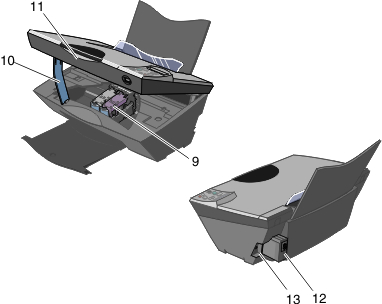
Despre panoul de control
Apăsați butonul  pentru a vă deplasa la următorul element din meniu. Ajustați setarea în meniul afișat în mod curent prin apăsarea butoanelor
pentru a vă deplasa la următorul element din meniu. Ajustați setarea în meniul afișat în mod curent prin apăsarea butoanelor  și
și  .
.
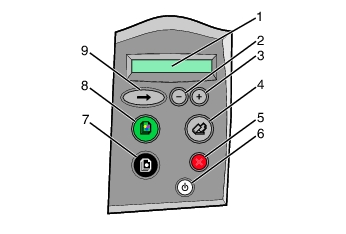
Mesajul implicit al panoului de control
Când este în mod inactiv, pe ecran se afișează: Copies (Copii):1. Dacă apăsați butonul Tensiune în timpul unei activități de imprimare, lucrarea curentă va fi revocată, pagina curentă va fi evacuată iar echipamentul All-In-One (Multifuncțional) se va opri.
|
|
Utilizați
|
Pentru
|
|
1
|
Ecranul de afișare
|
|
|
2
|
Minus

|
- A micșora un număr de pe afișaj.
- A parcurge o listă de pe afișaj.
|
|
3
|
Plus

|
- A mări un număr de pe afișaj.
- A parcurge o listă de pe afișaj.
|
|
4
|
Scanare

|
- A scana documentul curent de pe sticla scanerului.
- A deschide Centrul Lexmark multifuncțional.
|
|
5
|
Revocare

|
- A opri o lucrare de scanare, de imprimare sau de copiere în curs.
- A ieși dintr-un meniu și a reveni la setările implicite:
- Copies (Copii) = 1
- Quality = Automatic (Calitate = Automat)
- Dark (Întunecat) = 100%
- Paper (Hârtie) = Letter sau A4
- Resize (Redimensionare) = 100%
- A revoca pagina de aliniere automată.
- A readuce toate setările Photo (Fotografie) la valorile implicite:
- Paper Size (Format hârtie) = Letter sau A4
- Photo Size (Format fotografie) = 4x6
- Quality = Automatic (Calitate = Automat)
Notă: Prin apăsarea Cancel (Revocare) în timpul unei activități se va opri activitatea respectivă, dar echipamentul All-In-One (Multifuncțional) va rămâne pornit.
|
|
6
|
Tensiune

|
A porni și opri echipamentul All-In-One (Multifuncțional).
Notă: Când butonul este apăsat, veți vedea mesajul Lexmark X3350 în timpul ciclului de pornire al echipamentului All-In-One (Multifuncțional).
|
|
7
|
Copie alb-negru

|
A realiza o copie alb-negru.
|
|
8
|
Copie color

|
A realiza o copie color.
|
|
9
|
Săgeată

|
A parcurge meniurile disponibile pe afișaj.
Tasta săgeată este utilizată pentru a parcurge , a selecta și a încărca hârtia în echipamentul All-In-One (Multifuncțional). Când apăsați acest buton în timpul selectării, selecția curentă este salvată și sunteți trecut la meniul următor sau în poziția de pornire. Dacă apăsați și mențineți apăsat butonul timp de 10 secunde, se va avansa o pagină în echipamentul All-In-One (Multifuncțional). Dacă repetați acțiunea, pagina va fi scoasă din echipamentul All-In-One (Multifuncțional).
|
Notă: Dacă rămâneți fără hârtie în timpul imprimării, adăugați hârtie și apăsați  pentru a continua. Prin aceasta se va încărca din nou hârtie în All-In-One (Multifuncțional). Pentru informații suplimentare, consultați Rezolvarea problemelor la mesaje de eroare.
pentru a continua. Prin aceasta se va încărca din nou hârtie în All-In-One (Multifuncțional). Pentru informații suplimentare, consultați Rezolvarea problemelor la mesaje de eroare.
Meniurile panoului de control
Dacă apăsați pe butonul Săgeată  , vi se prezintă pe afișaj meniurile, în această ordine:
, vi se prezintă pe afișaj meniurile, în această ordine:
|
Din
|
Aveți posibilitatea
|
|
Copies (Copii)
 
|
- Apăsați pe butonul - pentru a micșora numărul de copii.
- Apăsați pe butonul + pentru a mări numărul de copii.
- Setarea implicită este 1. Aveți posibilitatea să specificați până la 99 de copii.
|
|
Quality (Calitate)
 
|
Apăsați pe butonul - sau pe butonul + pentru a selecta una dintre aceste setări de calitate:
- Quick Print (Imprimare rapidă)
- Automatic (Automat)
- Normal (Normală)
- Photo (Foto)
- Setarea implicită este Automatic (Automat)
|
|
Dark (Întunecat)
 
|
Creșteți sau descreșteți luminozitatea unui document.
- Apăsați butonul - pentru a face documentul mai luminos.
- Apăsați butonul + pentru a face documentul mai întunecat.
- Măsurătoarea este reprezentată pe o scală iar setarea implicită se află în centrul intervalului.
|
|
Paper (Hârtie)
 
|
Selectarea unui format de hârtie din listă.
- Apăsați butonul - pentru a parcurge lista în jos.
- Apăsați butonul + pentru a parcurge lista în sus.
- Setarea implicită este Letter.
|
|
Resize (Redimensionare)
 
|
Modificați formatul imaginii. Aveți posibilitatea să precizați o valoare procentuală sau să selectați o setare de format al hârtiei.
- Apăsați butonul - pentru a descrește dimensiunea imaginii cu 25%.
- Apăsați butonul + pentru a crește dimensiunea imaginii cu 25%.
- Setarea implicită este 100%.
|
 Despre conținutul cutiei
Despre conținutul cutiei Instalarea echipamentului multifuncțional cu un computer
Instalarea echipamentului multifuncțional cu un computer Instalarea echipamentului multifuncțional fără un computer
Instalarea echipamentului multifuncțional fără un computer Componentele echipamentului multifuncțional
Componentele echipamentului multifuncțional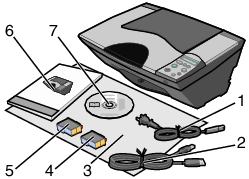
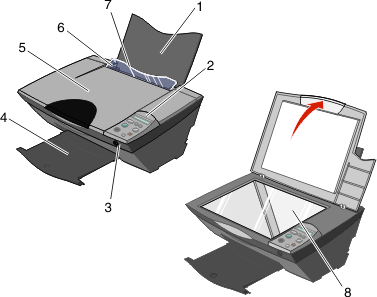
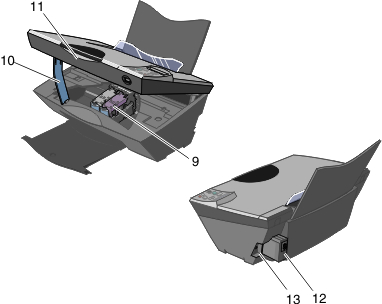
![]() pentru a vă deplasa la următorul element din meniu. Ajustați setarea în meniul afișat în mod curent prin apăsarea butoanelor
pentru a vă deplasa la următorul element din meniu. Ajustați setarea în meniul afișat în mod curent prin apăsarea butoanelor ![]() și
și ![]() .
.
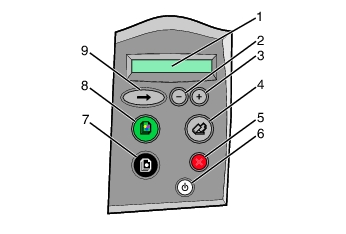
![]() pentru a continua. Prin aceasta se va încărca din nou hârtie în All-In-One (Multifuncțional). Pentru informații suplimentare, consultați Rezolvarea problemelor la mesaje de eroare.
pentru a continua. Prin aceasta se va încărca din nou hârtie în All-In-One (Multifuncțional). Pentru informații suplimentare, consultați Rezolvarea problemelor la mesaje de eroare.
![]() , vi se prezintă pe afișaj meniurile, în această ordine:
, vi se prezintă pe afișaj meniurile, în această ordine: